图像标题

七月版本:Microsoft 365 Copilot 更新
了解 Copilot 帮助你更智能、更快速地工作的新方式。 从本月开始,我们将介绍 Excel 中的 Copilot 如何向表格添加公式列。 介绍如何在 Word 中快速开始起草或修订内容,以及“了解近况”功能如何帮助你及时了解接收到的信息。 最后,根据你的要求,我们展示了如何在 PowerPoint 中处理 PDF 文件并从多个参考文件中创建内容。
公告
热门提示
|
设置条件格式 “加粗 /[年度销售] 中的前 10 个值” |
获取会议中提到的重要日期 “将会议中提到的重要日期列在表格中” |
提升 Microsoft Copilot 技能
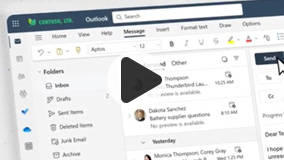 让团队按计划行事 |
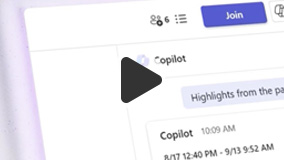 跟进会议 |
通过 Microsoft 365 Copilot 试用此功能
在 Excel 中智能地添加公式列,以便更好地分析和解释业务数据
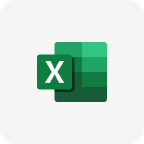
有了数据,但不确定怎么处理? 让 Copilot 帮助你。 可以要求 Excel 中的 Copilot 根据电子表格中选定的表格添加公式列。 例如,如果表格列出了指定位置的人口和面积,只需告诉 Copilot“计算人口密度”。这样 Copilot 就会分析你的数据并提供一个新公式列,显示人口密度。
快速引入会议或文档中的信息,以减少信息过载
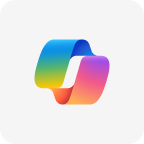
“了解近况”是 Copilot 的一项新功能,可帮助你及时了解重要的更新并采取行动。 在 Copilot 主页上转到“了解近况”选项卡,你将看到一组卡片,其中每张卡片都包含有关重要会议或文档的更新。 可以在 Microsoft Copilot 和 Teams 的 Copilot 中使用“了解近况”功能。
基于组织文档轻松起草和完善内容
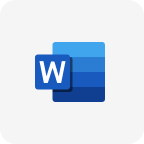
如果能够利用现有内容,编写新内容通常会更快。 使用 Microsoft Word 中的 Copilot,可以根据文档中选定的文本创建草稿。 可以要求 Copilot 对选定的文本、列表或表格执行以下任何操作:
-
修订或改写现有内容
-
更详细地解释你选择的内容
-
用统计数据和额外信息丰富你的内容
无论你选择哪种方式,Copilot 都会带来丰富且互动性十足的体验,可让你更轻松地创建富有成效的内容。
根据反馈进行改进
轻松使用客户 PDF 文件中的信息来创建演示文稿
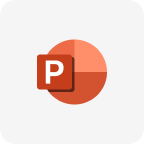
PowerPoint 中的 Copilot 现在可以查询 PDF 文件的内容。 无论是直接引用 PDF 文件,还是让 Copilot 在文件中搜索信息,它都会像处理其他文件一样处理 PDF 文件的内容。
告诉 Copilot“使用 /[PDF] 创建一个演示文稿。”
根据多封电子邮件、演示文稿和 Teams 聊天生成摘要
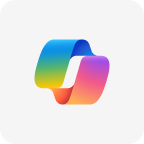
在 PowerPoint、Word 等程序中处理包含各种支持文档的项目? 引用多个文件以在更短的时间内获取更多信息,并让 Copilot 接手后续工作。
告诉 Copilot:“总结我上周的电子邮件、聊天和演示文稿。” 或者“根据我 7 月 3 日的 3 场 Teams 会议创建一个待办事项列表。”
实用资源
可以在我们的 Copilot 网站上继续学习,在那里可找到视频、操作指南、提示以及试用链接。 还可以了解如何使用提示与 Copilot 进行有效的沟通。
通过 Microsoft Copilot 应用场景库中专家提供的关于如何在特定场景中使用 Copilot 的指导,优化你的工作流程。
如果想了解自己在过去几个月错过的内容,请查看更新历史记录。
随时使用 AI 的强大功能。 下载 Microsoft Copilot 移动应用,并使用工作帐户登录。
注意
此处重点介绍的某些功能可能不适用于你正在使用的 Microsoft 365 套件。
欧洲经济区和瑞士的某些 Microsoft 365 和 Office 365 套件不包括 Microsoft Teams。 在我们的许可页面上了解详细信息
页脚
此电子邮件由未受监控的别名生成。 请勿回复。
取消订阅
隐私声明
Microsoft Corporation, One Microsoft Way, Redmond, WA 98052 USA







